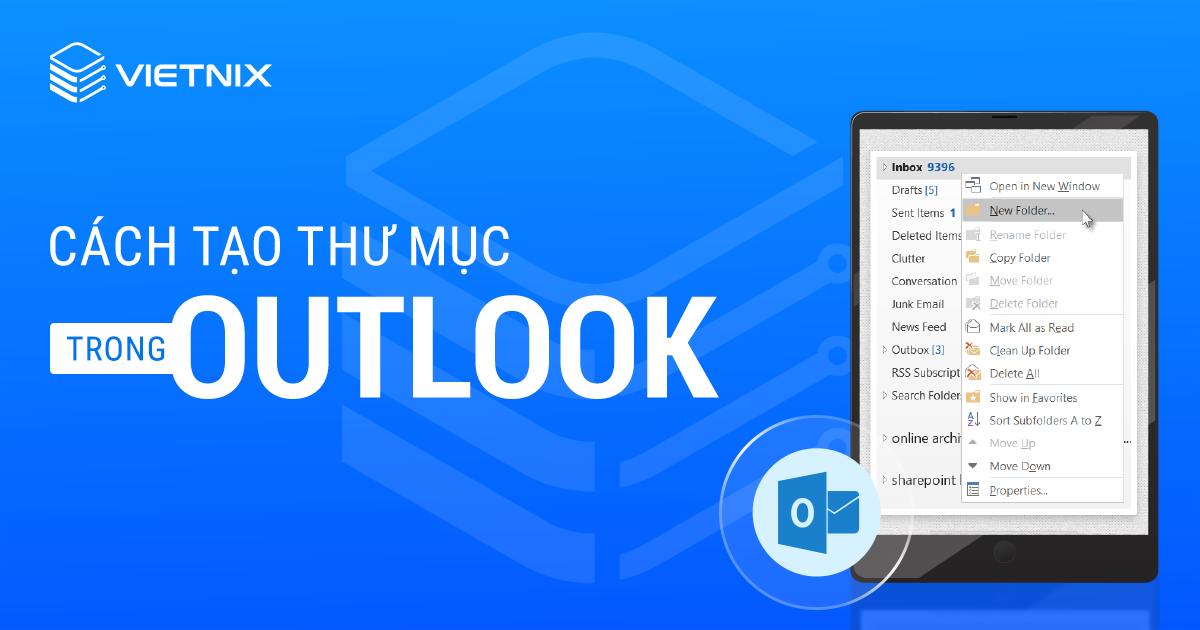Với sự phát triển của mạng Internet, người dùng ngày càng có nhiều ứng dụng để liên lạc, trao đổi công việc với nhau. Trong đó không thể không nhắc đến Outlook và nhiều tiện ích mà dịch vụ này mang lại, trong đó phổ biến nhất là email. Vậy Outlook là gì? Cách sử dụng Outlook hiệu quả như thế nào? Cùng Vietnix tìm hiểu qua bài viết dướ đây!
Khái niệm Outlook là gì ?
Outlook là phần mềm quản lý thông tin cá nhân do Microsoft phát triển từ những năm 2013. Outlook cung cấp cho người dùng nhiều tiện ích và đa dạng ứng dụng để giải quyết các công việc với các chức năng như gửi thư email, lập lịch, ghi chú, quản lý liên lạc, quản lý tác vụ, tạp chí, duyệt web,…
Cho đến nay, Outlook được sử dụng như một ứng dụng độc lập đối với các cá nhân, hoặc các tổ chức cũng có thể sử dụng Outlook để chia sẻ công việc cho nhiều người dùng trong công ty, nhóm. Chẳng hạn như lịch biểu, folder, lịch trình cuộc họp,….
Microsoft đã phát hành ứng dụng này cho hầu hết các nền tảng di động, bao gồm cả iOS và Android. Ngoài ra, các thiết bị Windows Phone có thể tự động bộ hóa hầu hết tất cả dữ liệu Outlook sang Outlook Mobile. Sử dụng Microsoft Visual Studio, các nhà phát triển cũng có thể xây dựng phần mềm tùy chỉnh của riêng họ hoạt động với các cấu phần Outlook và Office.
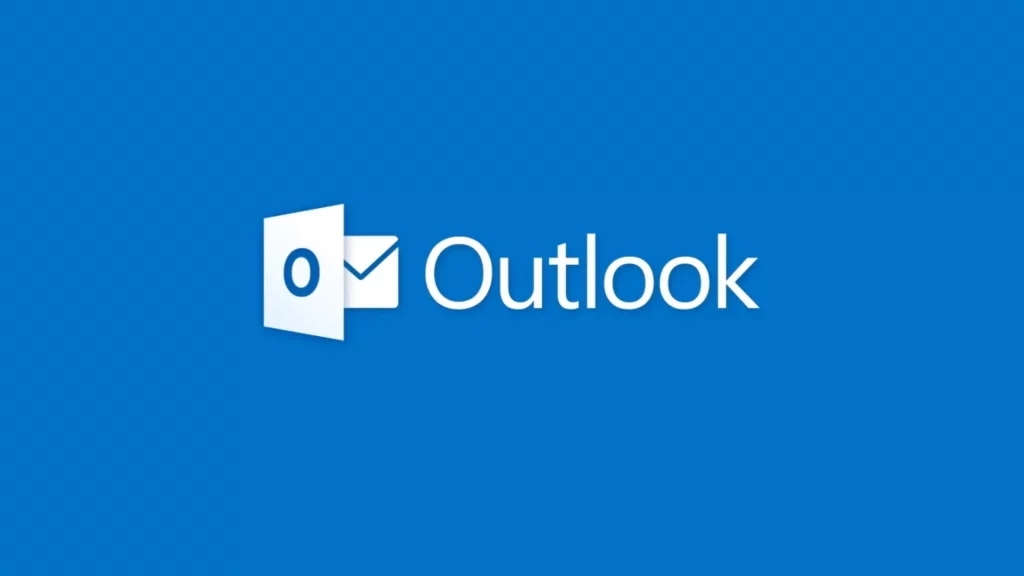
Mặc dù Outlook được xem là một phần mềm quản lý cá nhân tối ưu nhất và được nhiều người ưa chuộng. Tuy nhiên, vẫn còn khá nhiều người chưa biết cách cài đặt Outlook trên máy tính và cũng như sử dụng Outlook một cách thành thạo. Chính vì vậy, ở phần tiếp theo của bài viết, Vietnix sẽ giúp bạn giải quyết vấn đề này.
Các tính năng vượt trội của Microsoft Outlook là gì?
Ở phần này, hãy cùng Vietnix tìm hiểu các tính năng vượt trội của phần mềm Microsoft Outlook. Cụ thể như sau:
Tốc độ truy cập nhanh và có không gian lưu trữ lớn
Sở dĩ người dùng ngày càng có xu hướng sử dụng tính năng email trên Outlook vì tốc độ truy cập của phần mềm này rất nhanh chóng. Email được sắp xếp hợp lý theo dung lượng, thời gian nhận, thời gian gửi,… để bạn dễ dàng tra cứu.
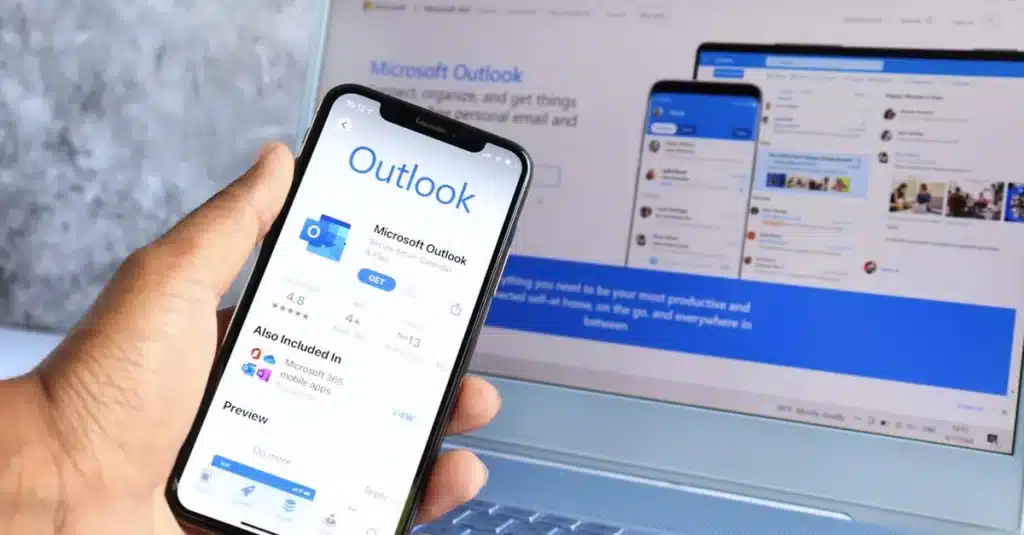
Khi sử dụng Outlook, bạn sẽ không bị giới hạn không gian lưu trữ. Ngoài ra, Outlook còn sở hữu không gian lưu trữ lớn kết hợp với OneDrive, Skype Drive và hỗ trợ gửi mail đính kèm khi tập tin có dung lượng lớn.
Một tính năng vượt trội chứng minh bộ nhớ “khủng” của Outlook là bạn có thể khôi phục email đã xóa ngay cả khi bạn đã thực hiện xóa email trong thùng rác. Tuy nhiên, việc khôi phục này được thực hiện trong phạm vi và thời gian quy định của Outlook.
Tính bảo mật và khả năng chống spam cao
Một vấn đề thường xuất hiện ở những ai hay sử dụng email là hộp thư email gặp tình trạng bị spam nhiều. Điều này đôi khi có thể làm bạn bị trôi mất những thư quan trọng. Nếu tải Outlook về máy tính để sử dụng, ứng dụng này giúp bạn có khả năng chống spam cao thông qua thao tác chặn email theo địa chỉ IP hoặc tên miền cụ thể.

Bạn chỉ cần khởi tạo địa chỉ email chỉ dùng một lần (địa chỉ email này chỉ được sử dụng một lần trong các hoạt động gửi mail hoặc Email Marketing) để tránh khỏi các bộ máy spam. Ngoài ra, với Outlook bạn còn có thể tạo, xóa, đăng nhập bằng mật khẩu tạm thời, thay đổi các địa chỉ email một cách dễ dàng.
Đa dạng kết nối
Outlook tích hợp với các trang mạng xã hội phổ biến được nhiều người sử dụng hiện nay như Facebook, Twitter hay LinkedIn,… Với việc đa dạng kết nối, bạn có thể vừa check mail vừa lướt các kênh mạng xã hội hay tích hợp Skype để trò chuyện, trao đổi công việc với đối tác.
Ngoài ra, Outlook còn kết nối và cho phép người dùng sử dụng HTML và CSS để thỏa sức sáng tạo. Bạn có thể tự làm cho hộp thư của mình trở nên độc đáo hơn khi có thể soạn thảo theo chế độ HTML, phân nhóm thư đến hoặc lọc thư theo chế độ cá nhân, doanh nghiệp,…
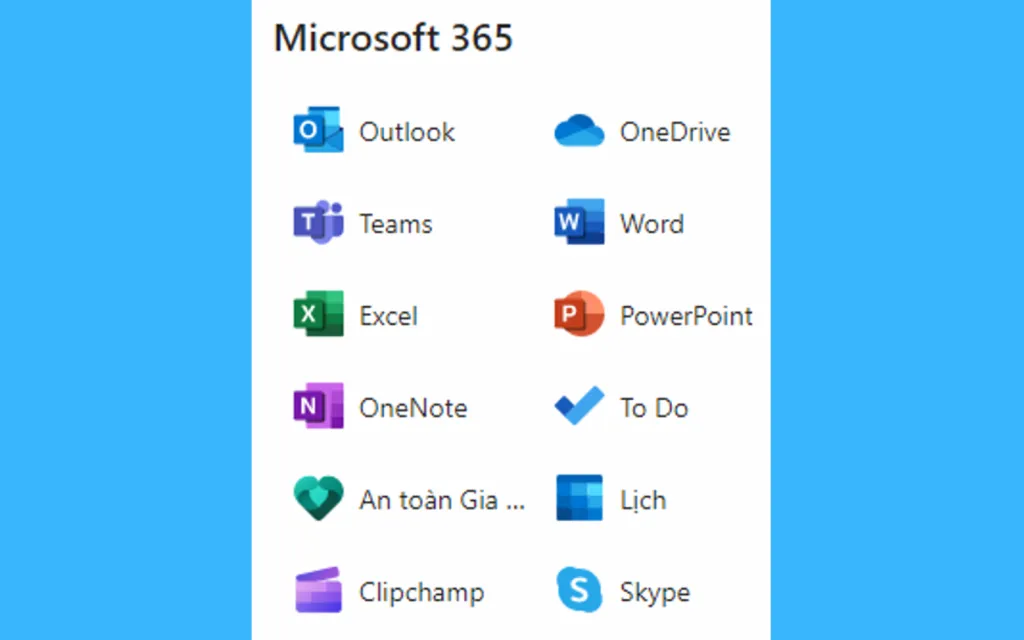
Ngăn chặn gửi email khi chưa đính kèm tệp
Bạn đã bao giờ gặp trường hợp gửi thư email khi đang gấp mà lại quên đính kèm tệp chưa. Đây có lẽ là một lỗi rất quen thuộc mà bất cứ ai cũng từng mắc phải. Với Outlook, hệ thống sẽ nhắc nhở bạn ngay sau khi bạn nhấn nút gửi nhưng chưa có tệp kèm theo. Tính năng này của Outlook rất được người dùng đón nhận vì tính thiết thực.
Thông báo thư quan trọng
Khi có email mới được gửi đến hòm thư của bạn, Outlook sẽ có tính năng Cảnh cáo mục mới để bạn không bỏ lỡ bất kỳ email quan trọng nào cả. Điều này rất có ích cho tất cả người dùng và hạn chế tối đa trường hợp bỏ lỡ các email quan trọng.
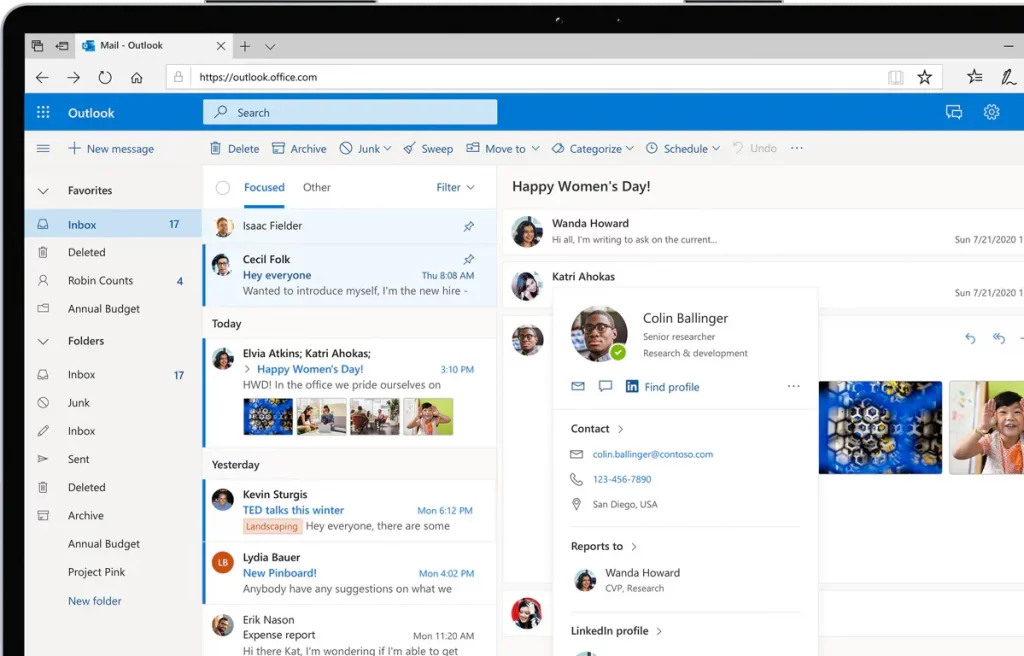
Đa cửa sổ
Outlook cho phép người dùng mở cùng lúc nhiều cửa sổ để thuận tiện hơn trong quá trình sử dụng. Cụ thể, mỗi khi bạn thực hiện một tác vụ trong ứng dụng, hệ thống sẽ hỏi bạn muốn mở trực tiếp hay mở trong một cửa sổ mới. Trong nhiều trường hợp bạn cần sử dụng cùng lúc nhiều tính năng của Outlook thì đây chính là ưu điểm lớn khiến nhiều người dùng ưa chuộng phần mềm này vì sự tối ưu.
Ngoài ra, Outlook còn có thêm tính năng tạo thư mục (Folder) giúp việc quản lý và tìm kiếm tin nhắn đến dễ dàng.
Hướng dẫn cách cài đặt và sử dụng Outlook cho người mới bắt đầu
Để cài đặt Outlook trên máy tính và sử dụng mail Outlook nhanh chóng nhất, bạn có thể thực hiện theo hướng dẫn dưới đây.
1. Cách cài đặt Outlook trên máy tính
Hiện nay, Outlook đã ra mắt người dùng nhiều phiên bản mới nâng cấp hơn. Tuy nhiên, các bước cài đặt vẫn tương tự nhau và được thực hiện theo các bước hướng dẫn dưới đây:
- Bước 1: Bạn có thể truy cập vào đường link tại đây.
- Bước 2: Để tải và sử dụng Outlook bằng cách mua ngay phiên bản hoàn chỉnh hoặc bản dùng thử miễn phí Outlook.
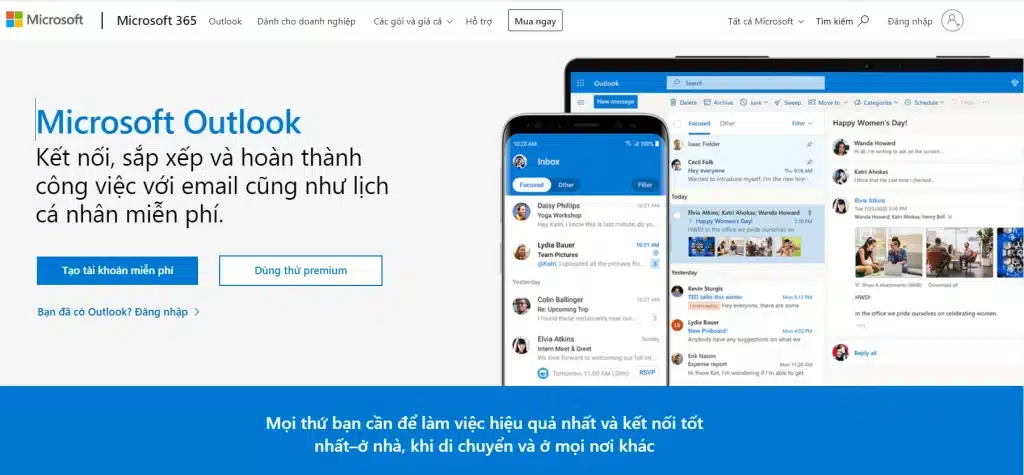
- Bước 3: Nếu bạn sử dụng với mục đích cá nhân và gia đình với số lượng nhỏ từ 1-6 người thì có thể sử dụng tài khoản miễn phí hoặc chọn các gói 1.299.000 VND/Năm cho 1 người và gói 1.799.000 VND/Năm cho tối đa 2 – 6 người
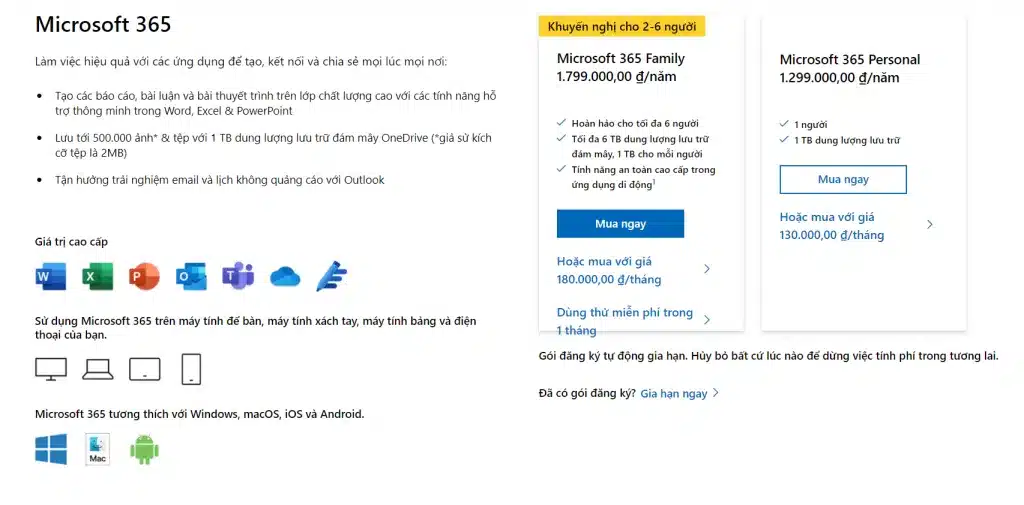
- Bước 4: Nếu bạn sử dụng với mục đích dành cho doanh nghiệp thì có thể tham khảo các gói từ Microsoft với chi phí khác nhau cũng như tính năng khác nhau.
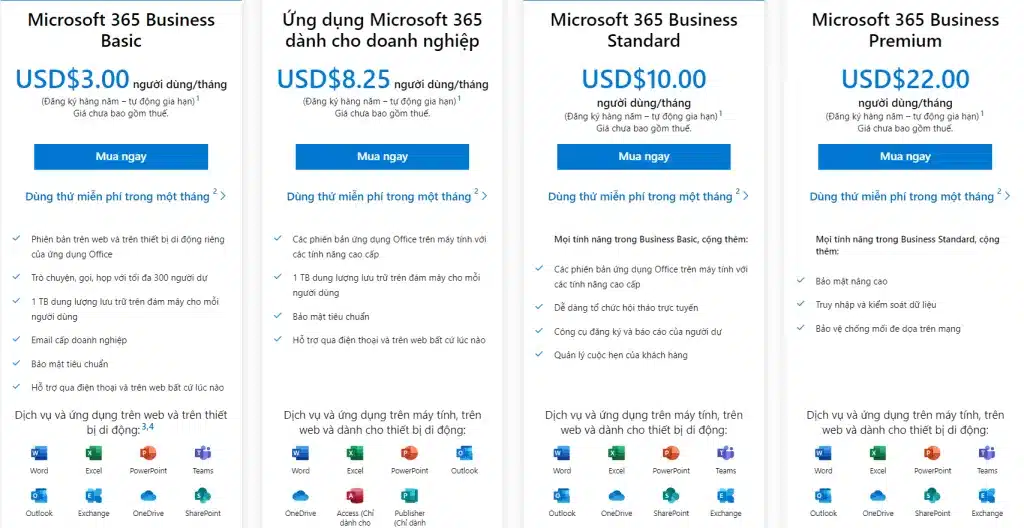
2. Đăng ký một tài khoản Outlook
Cách đăng ký tài khoản Outlook bao gồm các bước cơ bản như sau:
- Bước 1: Bạn truy cập vào địa chỉ https://signup.live.com/ và chọn mục Nhận địa chỉ email mới để thực hiện lệnh đăng ký tài khoản Outlook mới.
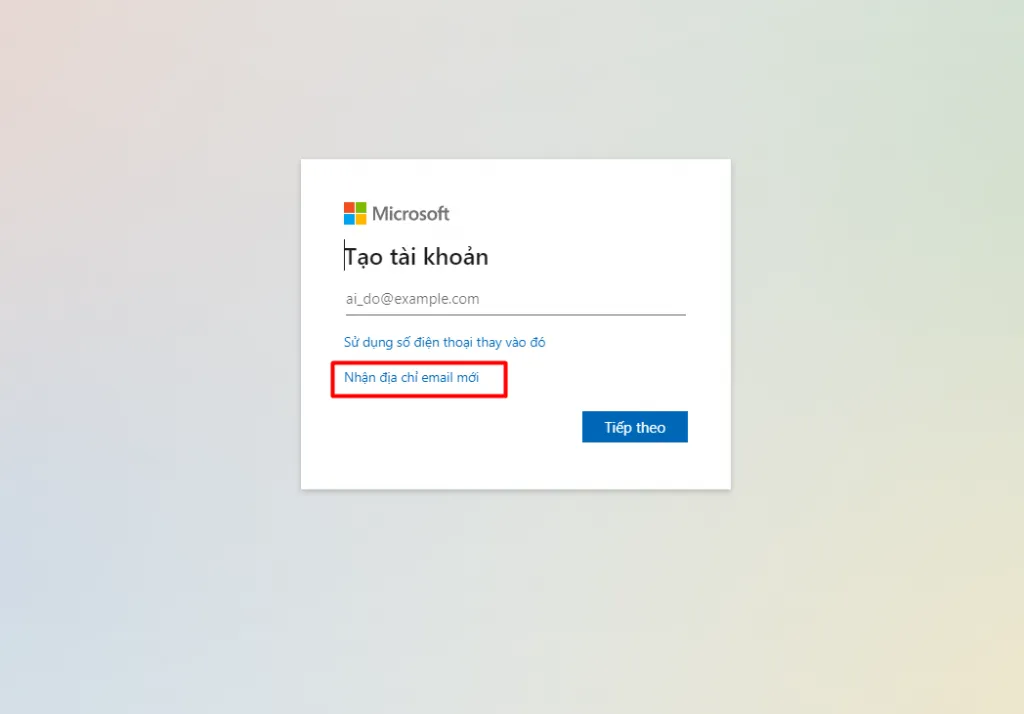
- Bước 2: Tại tùy chọn Outlook và Hotmail, bạn nhấn chọn Outlook rồi nhập địa chỉ email. Sau đó nhấn Tiếp theo.
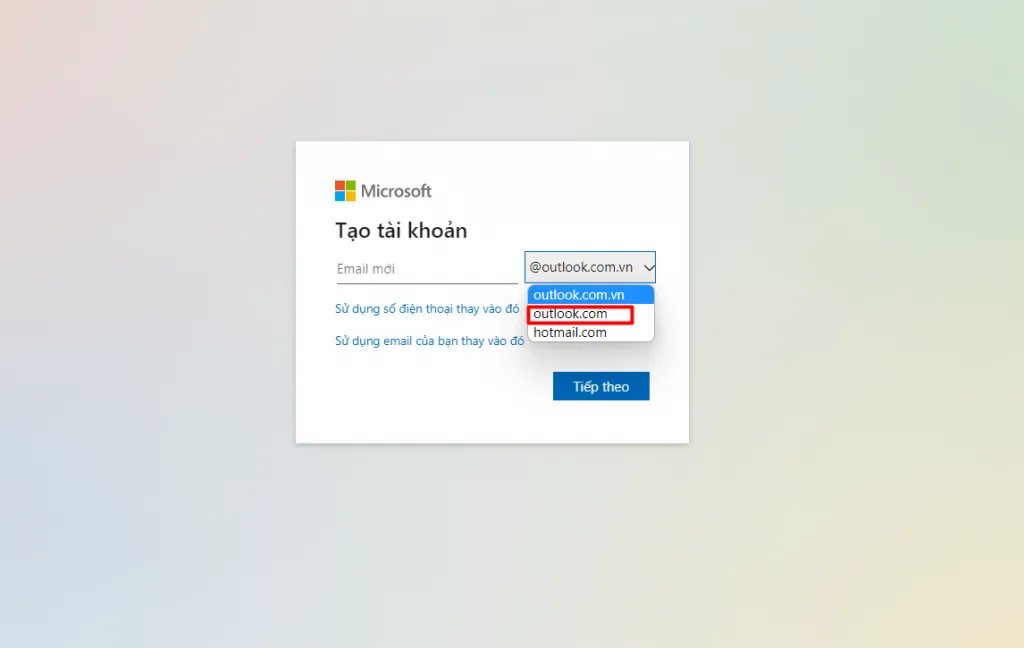
- Bước 3: Tiếp tục bạn Tạo mật khẩu mà bạn muốn sử dụng và ấn Tiếp theo.
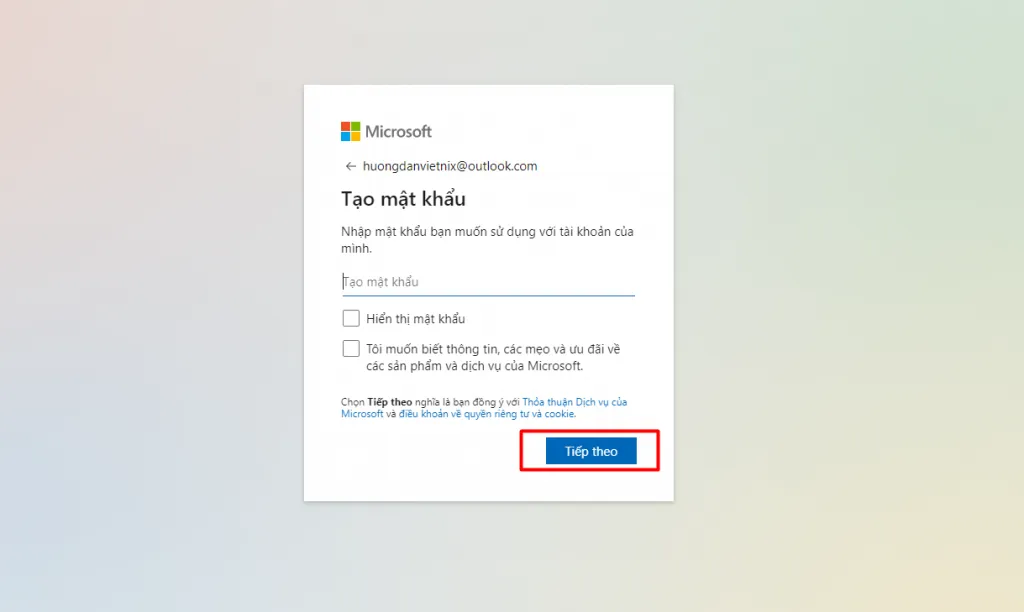
- Bước 4: Hệ thống sẽ hiển thị giao diện yêu cầu bạn điền đầy đủ các thông tin gồm có First Name, Last Name (nghĩa là điền họ và tên của bạn) rồi nhấn Tiếp theo.
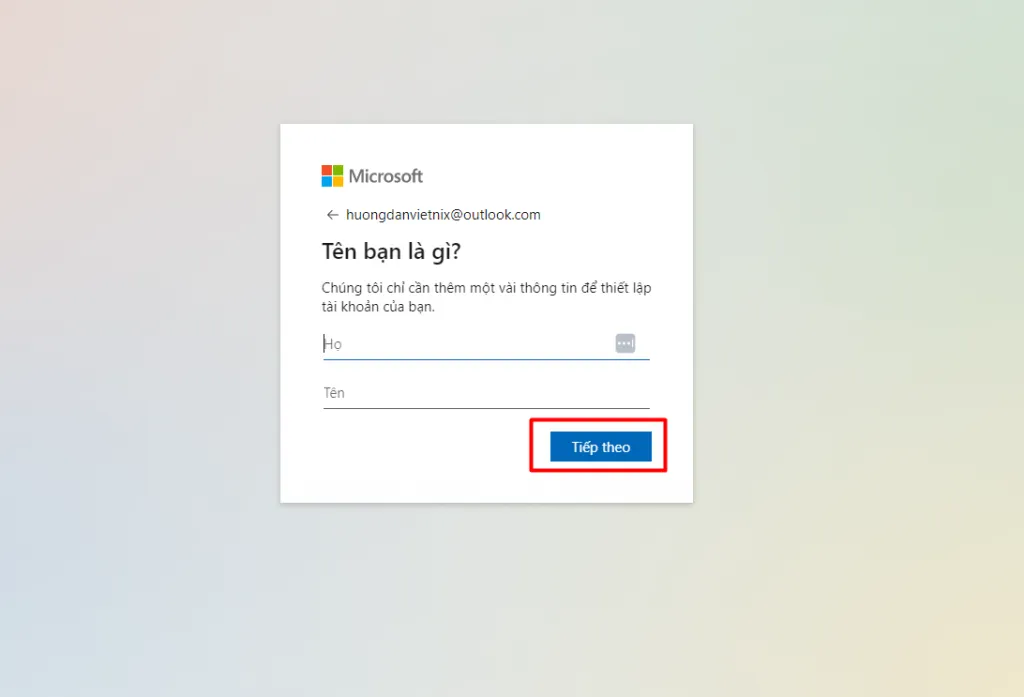
- Bước 5: Cuối cùng là cung cấp các thông tin về Quốc gia và Ngày Tháng Năm sinh và nhấn Tiếp theo.
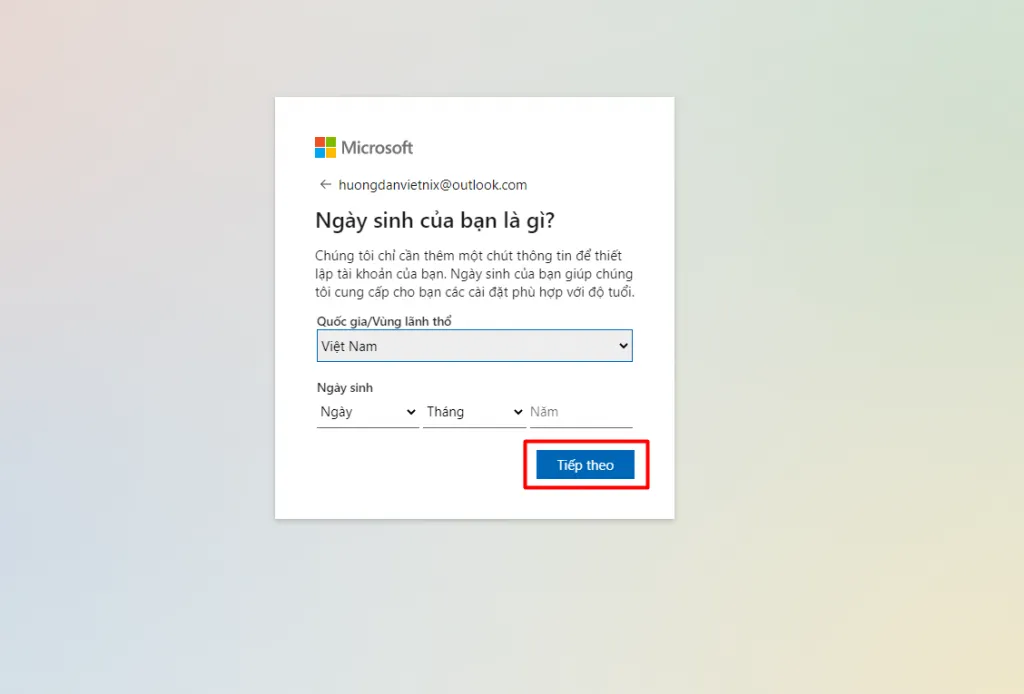
- Bước 6: Cuối cùng, bạn chỉ cần điền một mã captcha để xác thực nữa là xong.
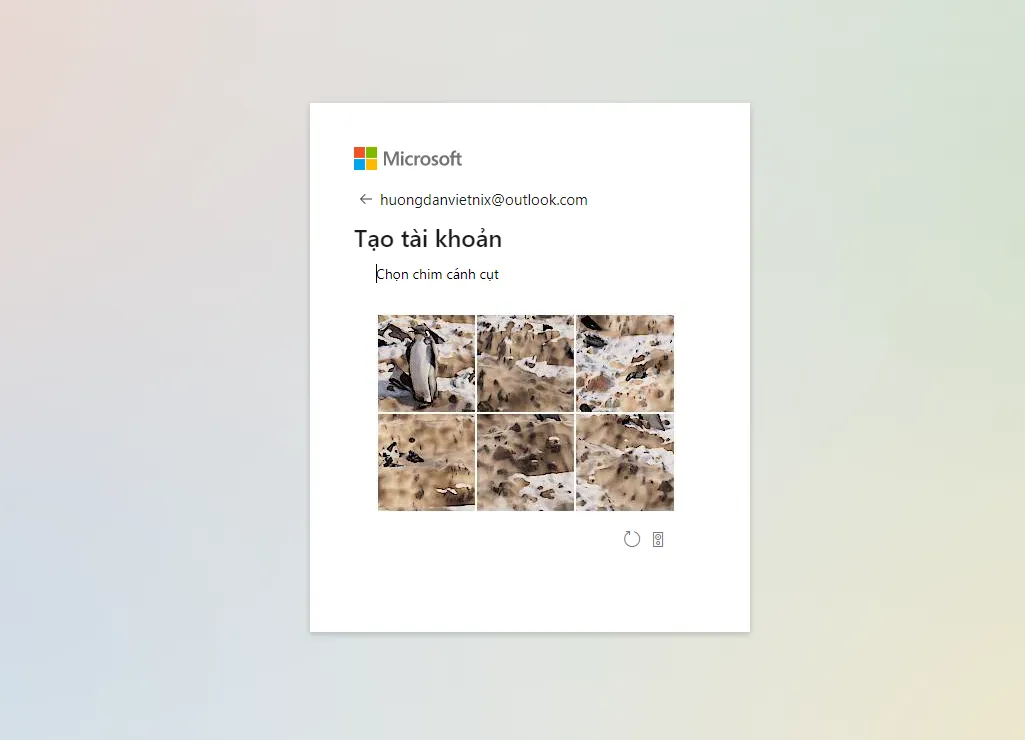
Lưu ý: Nếu bạn muốn thêm một tài khoản email khác để sử dụng về sau này, bạn nhấn chọn Tệp, tiếp tục chọn Thêm Tài khoản để khởi động tính năng Thiết lập Tài khoản Tự động.
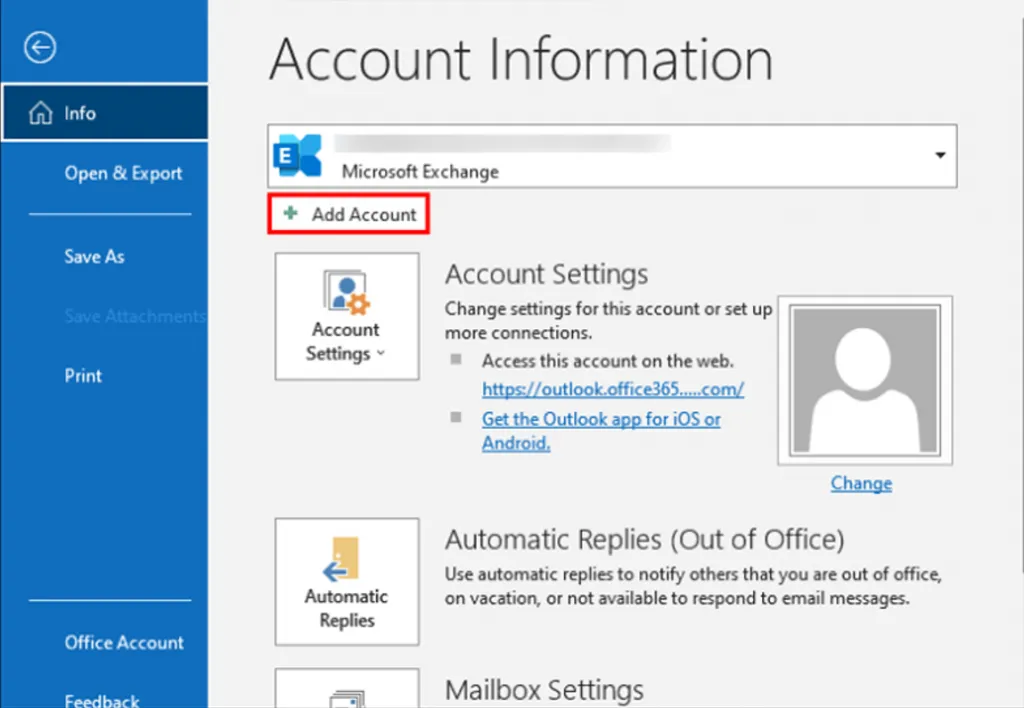
Để đăng xuất Outlook bạn có thể tham khảo bài viết hướng dẫn đăng xuất Outlook trên máy tính và điện thoại.
3. Cách sử dụng Outlook
Dưới đây là những cách sử dụng Outlook đơn giản cho những người mới bắt đầu.
Tạo thư email mới
Để tạo email mới, bạn thực hiện lần lượt theo các bước sau:
- Bước 1: Chọn Email Mới trên thanh công cụ ở mục Home.
- Bước 2: Nhập tên hoặc địa chỉ email của người nhận vào trường Tới, nếu gửi cho nhiều người thì nhấn chọn Cc hoặc Bcc.
- Bước 3: Nhập chủ đề của thư email trong mục Chủ đề.
- Bước 4: Nhập nội dung thư email.
- Bước 5: Kiểm tra lại tất cả các thông tin ở trên rồi nhấn Gửi.
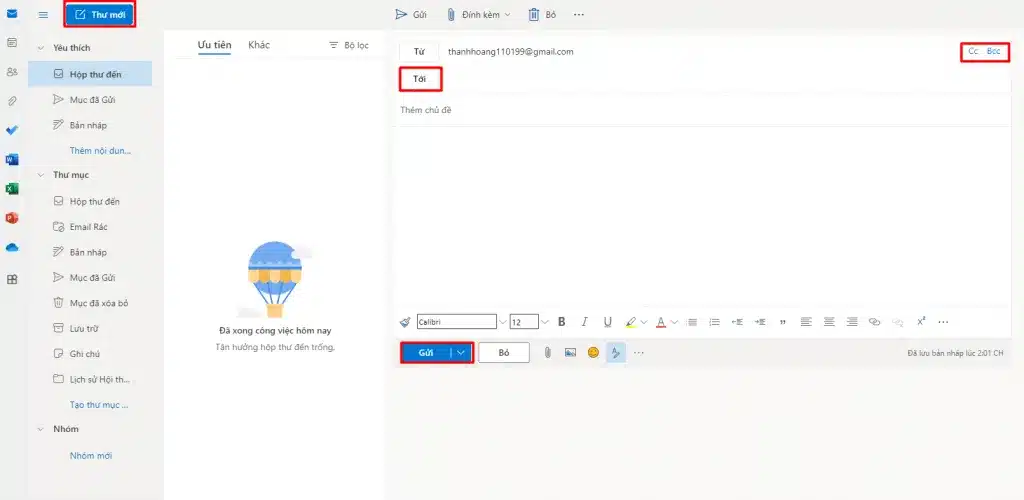
Chuyển tiếp hoặc trả lời thư email
Trong danh sách thư đến của bạn, hãy chọn email mà bạn muốn trả lời. Trong ngăn thư, ở góc trên cùng bên phải, bạn chọn một trong các tùy chọn: Trả lời, Trả lời tất cả hoặc Chuyển tiếp.
Lưu ý:
- Nếu bạn chọn Trả lời thì hệ thống sẽ mặc định email gốc và lịch sử trò chuyện của email đó sẽ không hiển thị khi bạn trả lời thư. Nếu bạn muốn cài đặt hệ thống hiển thị email gốc hoặc thay đổi chủ đề email, hãy chọn vào mục 3 chấm ở cuối ngăn thư và chọn Hiển thị lịch sử thư.
- Nếu bạn chọn Chuyển tiếp, mỗi lần sẽ chỉ chuyển tiếp được một thư. Hệ thống sẽ vẫn giữ nguyên thư gốc trong hộp thư của bạn và một bản sao mới được tạo ra để gửi đến người nhận mới.
Lên lịch cuộc họp
- Bước 1: Trong thư New item (Mục Mới), nhấn chọn Meeting (Cuộc họp Mới).
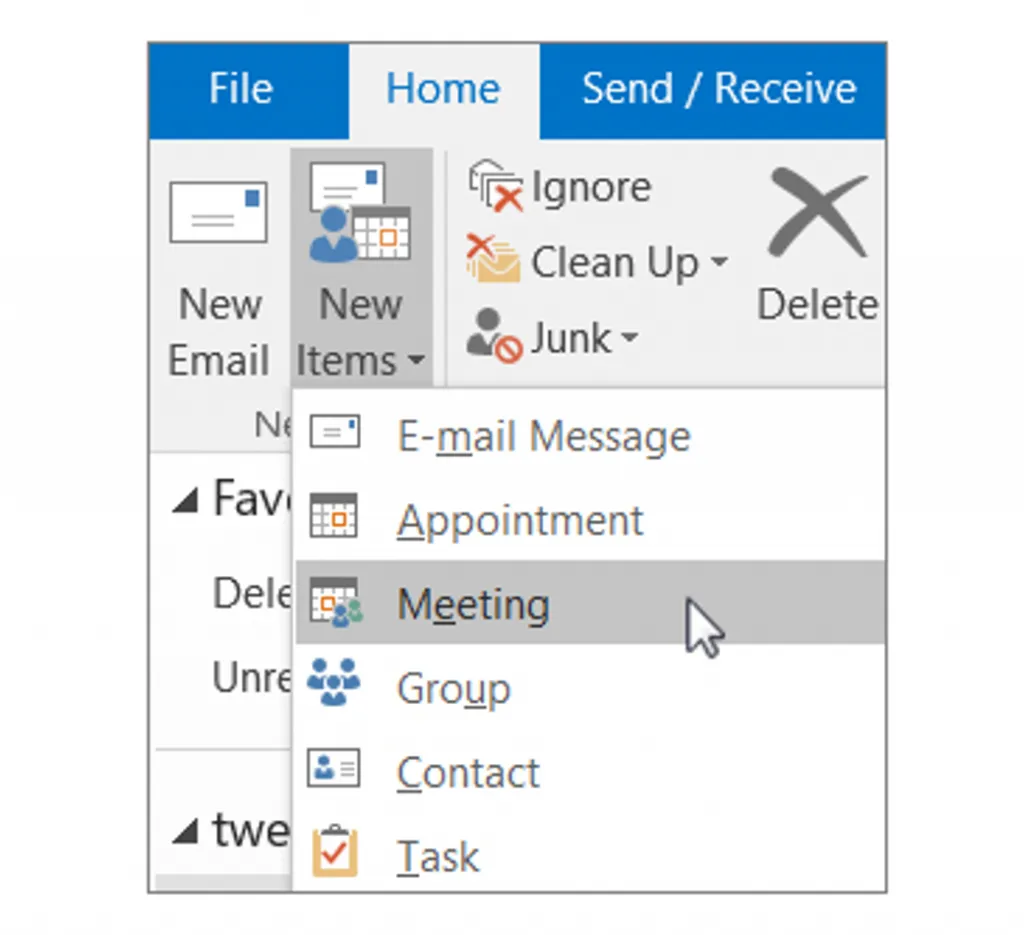
- Bước 2: Nhấn chọn New Meeting (Cuộc họp mới).
- Bước 3: Để thêm người tham dự cuộc họp, bạn thực hiện theo một trong hai cách sau:
- Thêm người họp vào khung To của mục Meeting Request.
- Hoặc bạn có thể xem lịch của người bạn định mời trước khi thêm vào cuộc họp bằng cách sử dụng chức năng Scheduling Assistant.
- Bước 4: Bổ sung các thông tin liên quan như: Chủ đề cuộc họp, thời gian bắt đầu, thời gian kết thúc,…
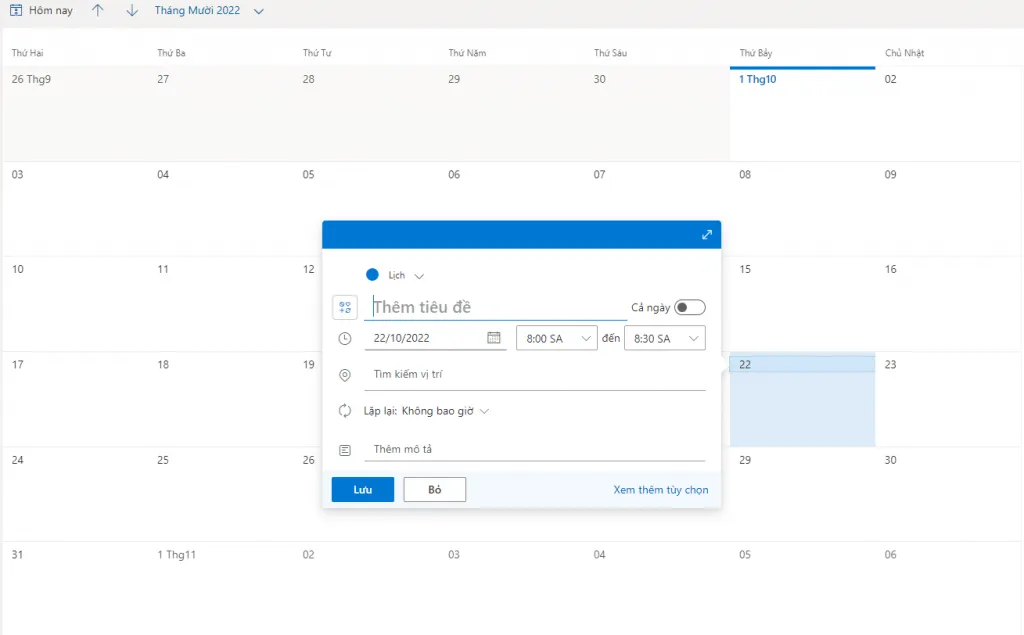
Lưu ý: Nếu bạn có tệp tài liệu liên quan đến cuộc họp và muốn những người tham gia đọc trước thì hãy đính kèm tệp theo các bước như sau: Trong menu mục yêu cầu họp, chọn đính kèm tệp rồi chọn tệp bạn muốn thêm.

- Bước 5: Sau khi đã hoàn thành các thông tin trên, nhấn Lưu.
So sánh giữa Outlook và Gmail
Gmail và Outlook là hai trong số các ứng dụng cung cấp dịch vụ email được người dùng ưa chuộng sử dụng phổ biến. Mỗi ứng dụng đều có những điểm nổi bật khác nhau.
| Tiêu chí | Outlook | Gmail |
| Giao diện | Giao diện nghiêm túc và mang phong cách công sở. Một số thao tác phải thực hiện thủ công. | Giao diện thân thiện với người dùng, dễ làm quen và chỉnh sửa |
| Tính năng | Có nhiều tính năng năng cao phù hợp với nhu cầu và thị hiếu người dùng như tích hợp lịch làm việc, email mẫu, tạo chữ ký chuyên nghiệp | Hỗ trợ người dùng đa nền tảng nhưng chưa đa dạng như Outlook |
| Bảo mật | Tính bảo mật cao và có thể thống kê các số liệu liên quan tới email | Bảo mật 2 lớp và cung cấp các tính năng lấy lại mật khẩu qua điện thoại, email dự phòng, mã dự phòng,… |
Nhìn chung, cả Gmail và Outlook đều là công cụ quản lý email khả hiệu quả. Tuy nhiên, sử dụng Outlook được đánh giá là lựa chọn tối ưu nhất cho người dùng.
Nếu công việc của bạn yêu cầu phải sử dụng và check mail thường xuyên thì Outlook sẽ giúp bạn tối ưu và đem đến những trải nghiệm sử dụng tốt nhất. Ngoài ra, Outlook của Microsoft vẫn đang hoàn thiện mỗi ngày để tối ưu hơn với mọi người dùng.
Câu hỏi thường gặp
Outlook và Email có giống nhau không?
Sự khác biệt chính là Microsoft Mail là một máy chủ thư và Outlook là một ứng dụng email. Cả hai đều giúp người nhận và gửi email, nhưng các ứng dụng mà họ sử dụng là khác nhau. Một được cài đặt trên máy chủ web, trong khi ứng dụng còn lại sử dụng giao thức tiêu chuẩn của hệ thống máy tính.
Có thể sử dụng Gmail cho Outlook không?
Bạn có thể thêm tài khoản Gmail vào Microsoft Outlook và quản lý tài khoản đó trong Outlook, để xem và quản lý tất cả email của bạn ở một nơi. Trong Outlook bạn có thể thêm tài khoản Gmail bằng cách chọn Tệp, sau đó Thêm tài khoản, nhập địa chỉ email cho tài khoản Gmail của bạn và chọn Kết nối.
Lời kết
Trên đây là toàn bộ những thông tin về Outlook Micrrosoft mà Vietnix muốn chia sẻ tới bạn. Hy vọng qua bài viết đã giúp bạn hiểu hơn về khái niệm Outlook là gì, tính năng cũng như cách cài đặt và sử dụng Outlook để phục vụ công việc. Đừng quên chia sẻ bài viết nếu cảm thấy những thông tin trên hữu ích nhé.